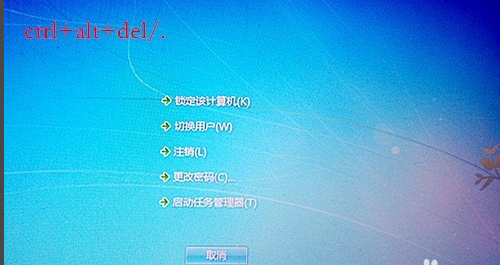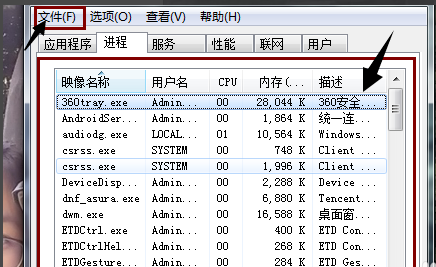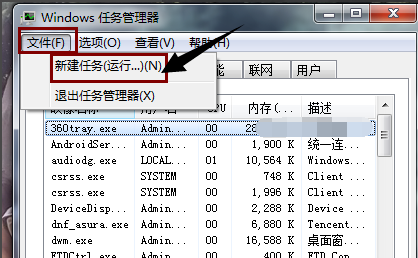首页
Win10专业版电脑开机桌面什么都没有怎么回事?
Win10专业版电脑开机桌面什么都没有怎么回事?
2022-01-05 09:17:49
来源:互联网
作者:admin
Win10专业版系统用户日常工作学习使用电脑时开机桌面什么都没有怎么回事呢?不少朋友喜欢桌面干干净净正合他意,但绝大部分朋友还是不希望自己桌面没东西,那么Win10专业版电脑开机桌面什么都没有怎么解决呢?系统之家小编分享了这篇Win10专业版电脑开机桌面什么都没有解决方法。
解决方法如下
1、按键盘上的ctrl+ALT+del,然后在出现的界面中选择启动任务管理器打开,进入下一步。
2、在打开的windows任务管理器界面中点击文件,选择新建任务,进入下一步。
3、在出现的窗口中输入【explore.exe】,然后点击确定即可。
相关文章
- win10时间不准怎么办? 04-04
- Win10管理员Administrator账户开启方法 04-04
- win10蓝屏irql not less or equal教程 03-27
- win10系统总弹出需要新应用打开此ymsgr的解决方法 01-24
- win10待机死机有什么好的处理方法?要怎么解决? 01-21
- win10系统groove播放器无法使用怎么办?win10系统音乐groove无法播放修复教程 01-21
精品游戏
换一批